|
|
IDEA中 javaWeb项目的创建和tomcat配置(完整)
1、先新建JavaEE Project并进行相应设置 2、在配置tomcat
Step1 新建JavaEE Project并进行相应设置
1.1 如图
1.2 填下项目名,我写WebWorkSpace.这里相当于Eclipse中的workspace,写完点【Finish】
1.3 如图,按照1==>2==>3==>4的步骤一路向下
1.4 新建项目后,Intellij>
1.5 鼠标单击WebWorkSpace1项目名,然后右键,选【Open Module Settings】
1.6 进到这个页面后,按照这里写的一路向下走
1.7 点path选项卡,将下面两个路径都改成1.6中新建的classes目录
1.8 选Dependecies选项卡,点击左下角的【+】号
1.9 点击【+】号后,选 【1 JARS or directories】
1.10 然后选1.6中新建的lib目录

1.11 上一步点【OK】后,这里选Jar Directory,然后一路【OK】
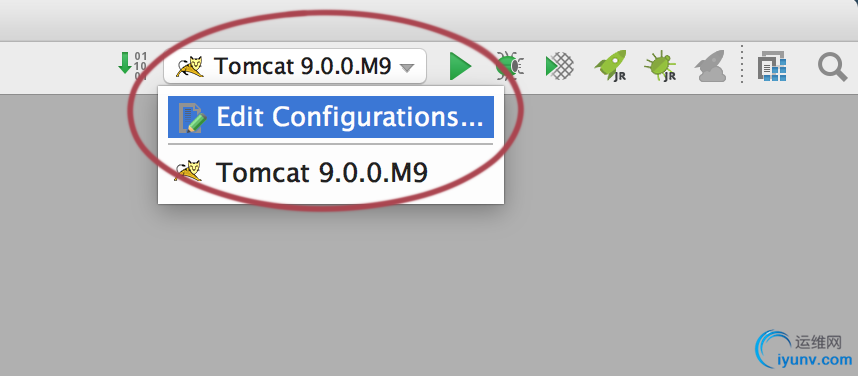
Step 2 tomcat配置
2.1 来这里设置个tomcat.这个是以前配置过的显示
或者
以前没有配置过在【Run】-【Edit Configurations】
2.1.1 如果有Tomecat Server 就不用添加直接设置配置2.2 如果没有就按以一下步骤添加.
点击右上角➕号 Tomecat server -> Local 就出现了如下图的界面 Name是已经改好的
2.2 个共有5步。分开来说。
- 起个名字
- 【Server】表示是对Server的配置
- 【Configure】点这里,选你的tomcat根目录,你解压后,它的下一级有conf,bin等等目录。
- 【HTTP port】第一次解压tomcat后,这里的端口号应该是8080。想要修改去【tomcat根目录/conf/server.xml】中修改,我这里修改为1025
- 【4】这里的内容是自动生成的
- 【5】Update>
tomcat解压后的第一级根目录就好,它的下一级有bin/conf等 如下图所示
切换到下一切 Deployment 如下图
2.3.1【Deployment】-【+】
2.3.2 点【Artifact】
2.3.3 上一步结束后会自动出现1,2,3。其中3可以自定义写一个路径,这人路径相当于MyEclipse中的【http:localhost:port/】
如果这里设置成project1/,则相当于【http:localhost:port/project1/】
Application Context,叫上下文路径 。可以随意写一个路径,也可以不写。这个路径将在后期添加Module后,进行跨项目访问时用到
|
|
|